こんにちは。ブログタイトルから内容がかけ離れますが、前記事でチェコの写真を探そうと思ったらあれ、旅行の写真がまるまるないと気づき、写真修復のために検索と試行錯誤したので記録しておきます。
Macbookの「写真」からデータが消えた
MacBookは便利ですが、時々うまくいかないと思うこともあります。一番多いのは、最新のiPhoneで撮った写真がMacBookの「写真」になかなか反映されないこと。
これはいつも
システム環境設定→iCloud→写真オプション→2つ目「フォトストリーム」のチェックを外して設定完了。その後再度「フォトストリーム」にチェックを入れて様子を見る。
という手順で直します。
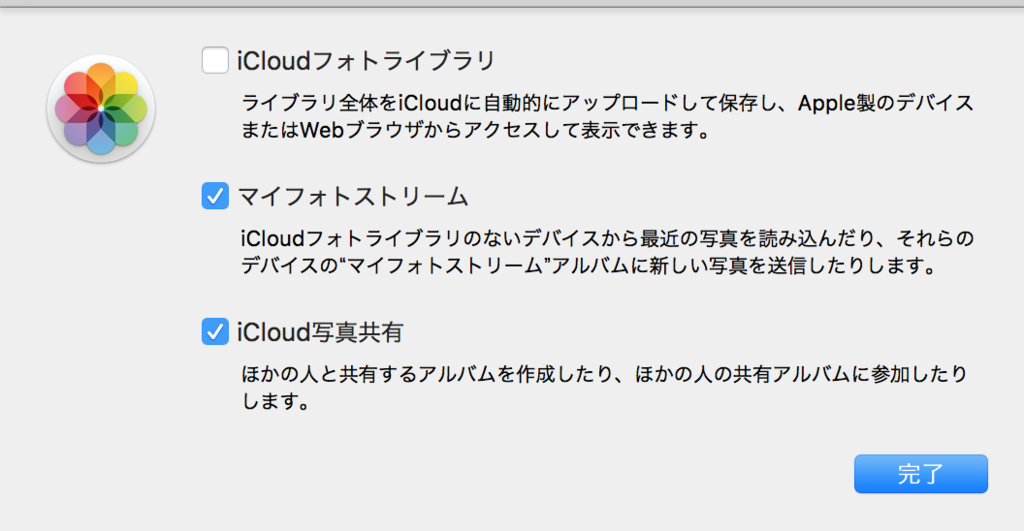
【HowTo】Macの写真アプリで同期がされなくなった時に試してみること | ワクワクラボ
しかし今回は最新の写真は同期されているものの、過去写真が見つからない。年別で探そうとするも、2008年から2016年後半までの写真がごっそりなくなっている。という状態に。
講じた対策
1. iTunesで再度同期
バージョンが古いと同期しきれないのかも、と思い、iTunesを最新にし、同期しなおしてみました。→変化なし。
2. Apple IDをログインしなおす
思い当たるのは最近Apple IDを変更したこと。うまくログインできてないから同期されないのかも、と思いAppleの指示に従いそれぞれログインしなおす→変化なし
このページに載っているものをサインインしました↓
Apple ID やパスワードの変更後にやるべきこと – Apple サポート
3. iCloudを接続し直す
最新の写真が同期されないのと同じ原理なのかと思い、フォトストリームをオフにしたあと、再度オンに。フォトストリームは最新の写真1000枚のフォルダであり、私が探しているのは数年前のものなので期待できませんでしたが→変化なし
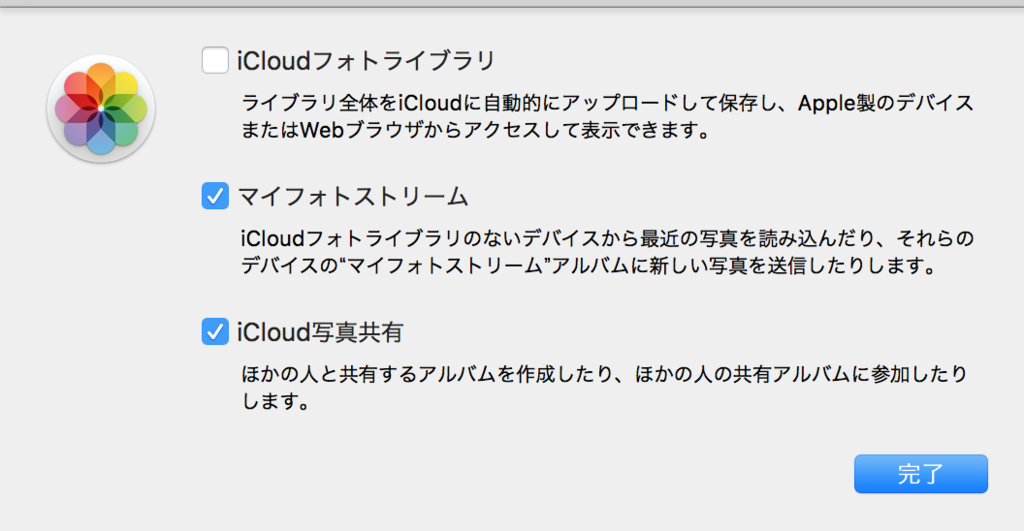
ちなみに一番上の写真をiCloud上に保存するという項目、これにチェックをするとiPhone内に保存されている写真を読み込むのも遅くなる?みたいなので、つけていません。
4. 元データを確認
MacBookで写真の元データが入っているのは Finder→デバイスにある自分のMacbook→自分のアカウント→ピクチャ→写真ライブラリ。
この写真ライブラリを右クリックし、「パッケージの内容を表示」をクリック。その中に「Masters」というフォルダがあり、この中に写真データが入っているようです。
【Tips】Macの「写真.app」に保存されているマスターデータに直接アクセスする方法 | ソフトアンテナブログ
ここには年別で写真のフォルダが自動的に作られています。が、確認したところ、2017年から19年の3つのフォルダしかない。元データがなければ写真アプリに表示されないのだろうなぁ。
5. ゴミ箱を確認
間違えて何かの拍子に消したのかも?とゴミ箱フォルダを確認。ここにも写真はなし。
6. エアードロップで地道にMacBookにデータを送るか
試しに2008年12月のデータをAirdropでMacBookに送ってみる。写真データは「ダウンロード」フォルダに入り、データ等を右クリック→共有→「写真」に追加 とすると、無事Macbookの「写真」にデータが反映される。日付も2008年12月の正しいものがついており、年別で見てもきちんとそこに入れられている。
しかし全部手動でやるのは時間がかかりすぎる・・!
7. 「写真」の「読み込み」ができるか確認
結論、この方法で直りつつあります。時々全然違う写真が混じったりしてちょっと悲しいですが、、直り具合は後ほど調べたいと思います。
・iPhoneをMacbookに接続し、「写真」を再度開く。
・左のサイドバー、「デバイス」に自分のiPhoneが認識されると表示されるのでクリック。
・右上に「すべての新しい項目を読み込む」ボタンがあり、これが青くなっていればクリック。
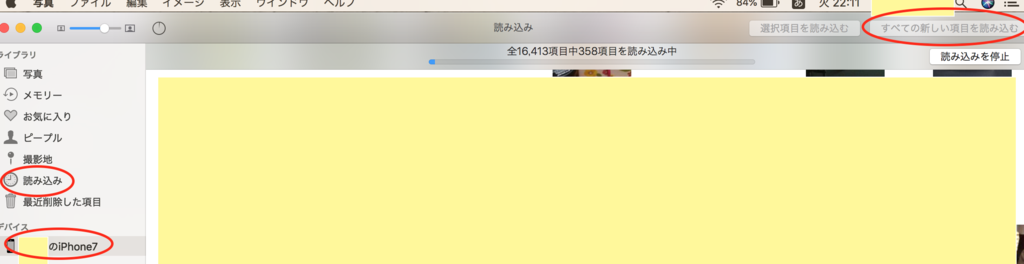
色々といじっていると、このボタンが目に留まり、クリックすると16,413項目を読み込み始めました。読み込んでいる画像をみると、なくなっていた2008年から2016年のものが。量が多いと時間がかかるので、電源につなぎ、スマホを繋いだまま就寝しました。
→スマホを抜くと中断するのか、現在も残りの6千項目を読み込み中です。
気になるのは4.の元データを確認しても、変わらず2017-2019年のフォルダしかないこと。。読み込んだデータはどこに保存されているのか。引き続き調べたいと思います。


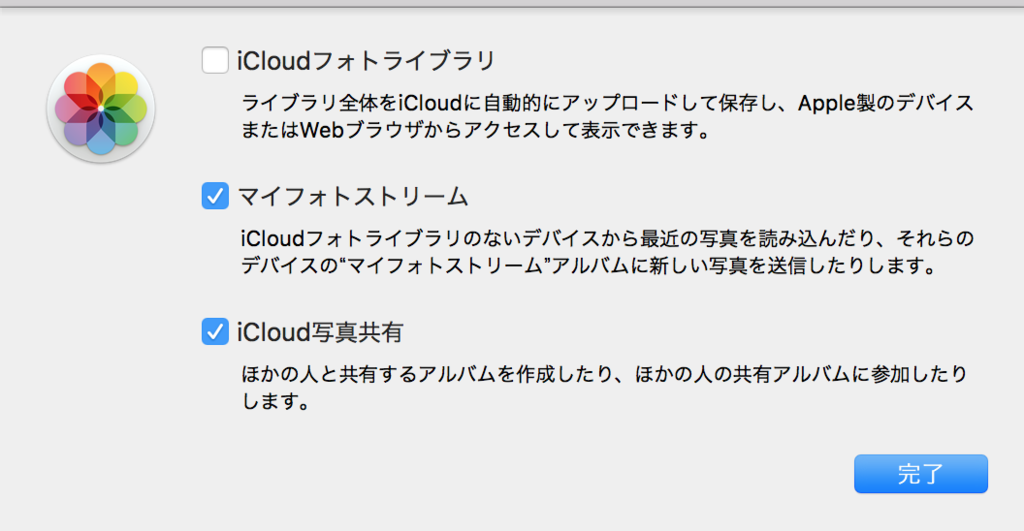
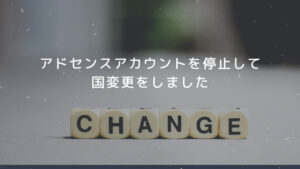
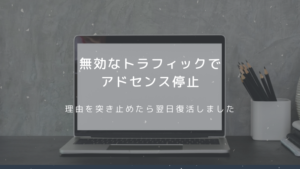
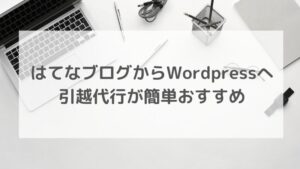





コメント